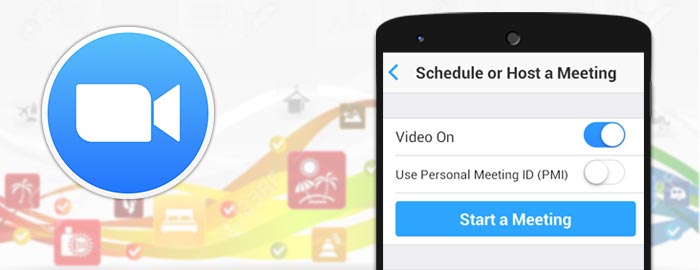
معرفی اپلیکیشن Zoom: جلسات ویدیویی از راه دور
برای رونق کسب و کار و گسترش حرفه خود، نیاز به تعامل و همکاری با دیگران داریم و این اصل مهمی است که مدیران موفق به آن اهمیت میدهند. برگزاری جلسات منظم بین اعضای هیئت مدیره یک یا چند شرکت، از جمله روش های مرسوم برای برقراری این تعامل میباشد به خصوص اکنون که تکنولوژی پیشرفت نموده و امکان حضور غیرفیزیکی و از راه دور نیز در گردهمایی ها ممکن شده است!
شما هم میتوانید از اینگونه جلسات بر پا کنید و به صورت ویدیویی به گفتگو با دیگران بپردازید. میپرسید چگونه؟ با ما در معرفی اپلیکیشن اندرویدی "Zoom" همراه باشید تا پاسخ سوال خود را بیابید.
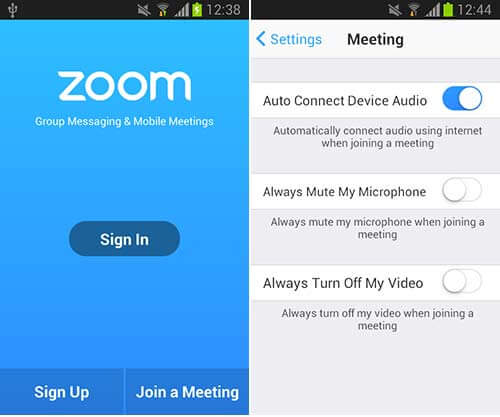 ایجاد حساب کاربری و ثبت نام در اپلیکیشن فوق، اول قدم برای استفاده از آن بوده که به راحتی انجام میپذیرد. پس از این کار دو گزینه پیش رو دارید، یا باید به عنوان میهمان به یک جلسه دعوت شده یا اینکه خودتان برگزارکننده آن باشید. اما چه کسانی میتوانند در این جلسات حضور پیدا کنند؟ بدون تردید تنها افرادی قادر به شرکت در جلسه ویدیویی هستند که از برنامه "Zoom" استفاده نمایند و جالب اینکه ثبت نام افراد میهمان در آن الزامی نیست.
هنوز تصویر مبهمی از نحوه کار با این اپلیکیشن ندارید؟ اجازه دهید تا برای روشن شدن موضوع، جلسه ای با هم برگزار کنیم! با انتخاب گزینه Scheduled or Host Meeting از منوی اصلی این برنامه اندرویدی، امکان ایجاد یک جلسه فراهم میشود که تنها دو گزینه فعال کردن ویدیو و استفاده از شناسه واحد برای دعوت اعضا (PMI) برای آن پیش بینی شده است. شما به عنوان برگزارکننده باید شناسه مذکور را برای میهمانان ارسال نمایید هرچند قابلیت دعوت از لیست مخاطبین دستگاه نیز در "Zoom" وجود دارد. هنگامی که برای اولین بار به برگه Contacts بروید، میتوانید شماره همراه خود را به ثبت رسانده و افرادی که در لیست مخاطبین شما از برنامه فوق استفاده میکنند را ببینید.
ایجاد حساب کاربری و ثبت نام در اپلیکیشن فوق، اول قدم برای استفاده از آن بوده که به راحتی انجام میپذیرد. پس از این کار دو گزینه پیش رو دارید، یا باید به عنوان میهمان به یک جلسه دعوت شده یا اینکه خودتان برگزارکننده آن باشید. اما چه کسانی میتوانند در این جلسات حضور پیدا کنند؟ بدون تردید تنها افرادی قادر به شرکت در جلسه ویدیویی هستند که از برنامه "Zoom" استفاده نمایند و جالب اینکه ثبت نام افراد میهمان در آن الزامی نیست.
هنوز تصویر مبهمی از نحوه کار با این اپلیکیشن ندارید؟ اجازه دهید تا برای روشن شدن موضوع، جلسه ای با هم برگزار کنیم! با انتخاب گزینه Scheduled or Host Meeting از منوی اصلی این برنامه اندرویدی، امکان ایجاد یک جلسه فراهم میشود که تنها دو گزینه فعال کردن ویدیو و استفاده از شناسه واحد برای دعوت اعضا (PMI) برای آن پیش بینی شده است. شما به عنوان برگزارکننده باید شناسه مذکور را برای میهمانان ارسال نمایید هرچند قابلیت دعوت از لیست مخاطبین دستگاه نیز در "Zoom" وجود دارد. هنگامی که برای اولین بار به برگه Contacts بروید، میتوانید شماره همراه خود را به ثبت رسانده و افرادی که در لیست مخاطبین شما از برنامه فوق استفاده میکنند را ببینید.
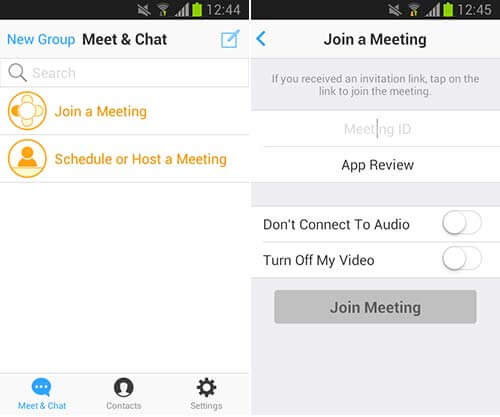 همانطور که میدانید وقت جلسه باید از قبل تعیین شود تا همه، راس ساعت شروع در آن حضور یابند. با لمس دکمه Scheduled a Meeting در "Zoom" این امکان میسر میگردد تا وقت جلسه را تعیین نموده و میهمانان را به آن دعوت کنید. وقت هایی که بدین صورت تنظیم میشوند، علاوه بر تقویم گوگل در بخش Upcoming Meeting ذخیره میگردند و امکان ویرایش یا حذف آنها پیش بینی شده است. اگر به عنوان میهمان به یک جلسه دعوت شده اید، باید به قسمت Join a Meeting رفته و بعد از وارد کردن شناسه، پای صحبت با سایرین بنشینید. بد نیست بدانید که جمع شما میتواند تا 25 نفر باشد!
همانطور که میدانید وقت جلسه باید از قبل تعیین شود تا همه، راس ساعت شروع در آن حضور یابند. با لمس دکمه Scheduled a Meeting در "Zoom" این امکان میسر میگردد تا وقت جلسه را تعیین نموده و میهمانان را به آن دعوت کنید. وقت هایی که بدین صورت تنظیم میشوند، علاوه بر تقویم گوگل در بخش Upcoming Meeting ذخیره میگردند و امکان ویرایش یا حذف آنها پیش بینی شده است. اگر به عنوان میهمان به یک جلسه دعوت شده اید، باید به قسمت Join a Meeting رفته و بعد از وارد کردن شناسه، پای صحبت با سایرین بنشینید. بد نیست بدانید که جمع شما میتواند تا 25 نفر باشد!
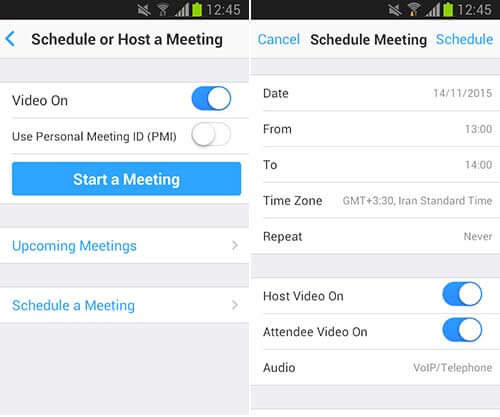 حضور فیزیکی در جلسات کاری، مزیت هایی از جمله دسترسی به ابزار و لوازم مورد نیاز دارد که "Zoom" هم سعی نموده تا از این لحاظ قابلیت های مفیدی در اختیار کاربران قرار دهد. در محیط گفتگوی این اپلیکیشن اندرویدی، امکاناتی از قبیل تغییر جهت دوربین، قطع و وصل صدا، خاموش کردن ویدیو و اشتراک گذاری تصویر به چشم میخورد که امکان کشیدن طرح و نقطه گذاری بر روی عکس را نیز باید به آن اضافه کنیم. همچنین شما میتوانید یک گروه ایجاد و همانند برنامه های ارتباطی مثل تلگرام و غیره، از پیام های متنی برای گفتگو با دیگران استفاده نمایید.
خب جلسه ما هم به پایان رسید و دیگر موردی برای توضیح دادن باقی نمانده است! نکته آخر اینکه، شاید مدیر یک موسسه یا شرکت نباشید اما حداقل میتوانید از "Zoom" برای برگزاری یک جلسه صمیمانه با دوستان و آشنایان خود استفاده کنید.
حضور فیزیکی در جلسات کاری، مزیت هایی از جمله دسترسی به ابزار و لوازم مورد نیاز دارد که "Zoom" هم سعی نموده تا از این لحاظ قابلیت های مفیدی در اختیار کاربران قرار دهد. در محیط گفتگوی این اپلیکیشن اندرویدی، امکاناتی از قبیل تغییر جهت دوربین، قطع و وصل صدا، خاموش کردن ویدیو و اشتراک گذاری تصویر به چشم میخورد که امکان کشیدن طرح و نقطه گذاری بر روی عکس را نیز باید به آن اضافه کنیم. همچنین شما میتوانید یک گروه ایجاد و همانند برنامه های ارتباطی مثل تلگرام و غیره، از پیام های متنی برای گفتگو با دیگران استفاده نمایید.
خب جلسه ما هم به پایان رسید و دیگر موردی برای توضیح دادن باقی نمانده است! نکته آخر اینکه، شاید مدیر یک موسسه یا شرکت نباشید اما حداقل میتوانید از "Zoom" برای برگزاری یک جلسه صمیمانه با دوستان و آشنایان خود استفاده کنید.


 اپریویو
اپریویو








به این نظر پاسخ دهید
به این نظر پاسخ دهید
به این نظر پاسخ دهید
به این نظر پاسخ دهید
به این نظر پاسخ دهید
به این نظر پاسخ دهید
به این نظر پاسخ دهید
به این نظر پاسخ دهید
به این نظر پاسخ دهید
به این نظر پاسخ دهید
به این نظر پاسخ دهید
به این نظر پاسخ دهید
به این نظر پاسخ دهید